En versiones anteriores de Windows, cuando iba a cerrar sesión o apagar la computadora había una opción para cambiar de usuario. Cambiar de usuario le permitió cerrar sesión, pero mantener su sesión de usuario en funcionamiento, con todos sus programas y aplicaciones. Podría permitirle iniciar sesión como otro usuario para realizar acciones en su cuenta, todo sin que nunca se cierre la sesión de su cuenta. Esto podría resultar útil si necesita acceder a algunos documentos de la carpeta de documentos de otro usuario, pero no tiene los permisos necesarios para acceder a ellos.
Desafortunadamente, en Windows 10, la opción para cambiar de usuario no está disponible en el mismo lugar. De hecho, es difícil cerrar la sesión. Las opciones de apagado solo le permiten dormir, reiniciar o apagar. También puede hibernar si no ha desactivado esa opción.
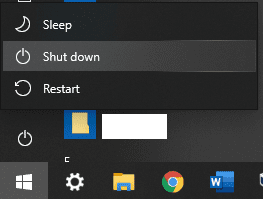
Puede cerrar su sesión. Para hacerlo, haga clic con el botón derecho en el icono de Windows o presione la tecla de Windows + X, luego mueva el mouse sobre "Apagar o cerrar sesión" y haga clic en "Cerrar sesión" en las opciones adicionales. Desafortunadamente, esto cierra su sesión, lo que le obliga a volver a abrir todos los documentos y aplicaciones que estaba usando cuando vuelve a iniciar sesión, lo que probablemente no sea lo ideal.
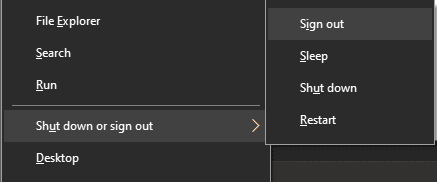
Sin embargo, existe un método abreviado de teclado que puede utilizar y que le permitirá cambiar de usuario como podía hacerlo en versiones anteriores de Windows. Intente presionar la tecla de Windows + L. Tiene la intención de "Bloquear" la pantalla, de ahí la "L". Sin embargo, cuando se encuentra en la pantalla de ingreso de contraseña, puede optar por iniciar sesión como otro usuario. Todas las cuentas disponibles se muestran en la esquina inferior izquierda del monitor. Seleccione qué cuenta desea usar y escriba su contraseña para iniciar sesión.
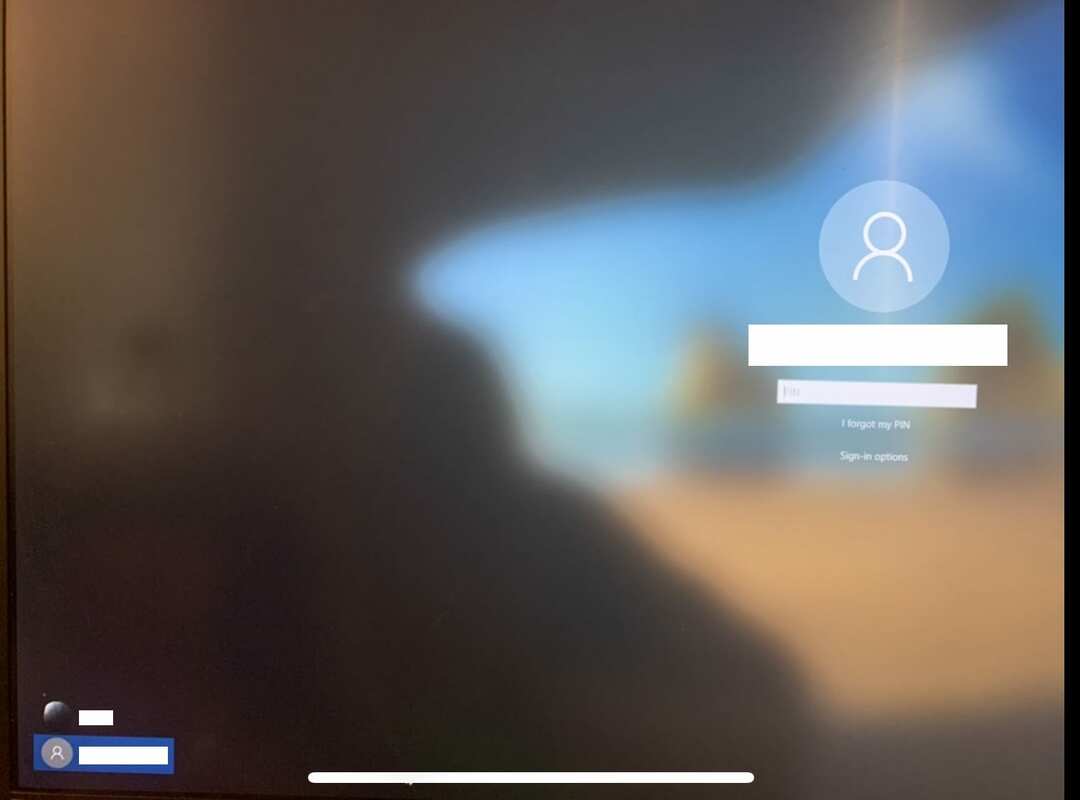
Una vez que haya hecho lo necesario con la segunda cuenta, puede cerrar sesión por completo o bloquear la pantalla nuevamente para dejarlos conectados.